iPhoneからiPhoneに連絡先を移行する4つの方法
新しいiPhone 13/12へ機種変更と乗り換えを行った場合、どのように古いiPhoneの電話帳を転送すればいいですか?今回は、iPhoneから新iPhone 13/12に連絡先を移行する4つの方法をご紹介します。
最終更新日:2023年02月09日
旧iPhoneから新しいiPhoneへ機種変更する時、連絡先の移行は重要でしょう。大切な家族や友人、同僚の電話番号などを失ってしまえば、取り戻すのは難しくて面倒くさいですね。そのため、旧iPhoneから新iPhone 13 Pro Max/Pro/13/13 Mini/12 Pro Max/Pro/12/12 Miniに機種変更する場合、電話帳の移行方法をあらかじめ確認しなければなりません。
では、iPhoneからiPhoneへ電話帳はどうすれば移行できますか?今回は、iPhoneから新iPhone 13 Pro Max/Pro/13/13 Mini/12 Pro Max/Pro/12/12 Miniに連絡先を移行する4つの方法をご紹介します。
目次隠す
方法1:AnyTransでiPhoneからiPhoneに連絡先を移行
まず紹介したいのは、全世界で1000万以上のユーザーが愛用するiOSデバイス向けの転送ソフト – AnyTransです。
- 連絡先だけを移行することを支持する
- iPhoneの連絡先を簡単にプレビュー&選択できる
- アドレス帳を一括移行するか、選択的に移行するか、必要によって連絡先を自由に選択できる
- デバイスに既存の電話帳を上書きしない
- iCloud IDが異なる場合も移行できる
- Windows 11/10/8/7/Vista/XPやmacOS Monterey,Big Sur,Catalina, Mojave,Sierra, OS X 10.11, 10.10, 10.9, 10.8に対応する
そして、安全性について、安全性確保のAnyTransにウイルス、広告、スパイウェア、マルウェアなどの有害なものは一切含まれていません。安全性が気になる方は、こちらのガイドをご参考ください:AnyTransって安全なの?ウイルス入りではない?ご不安の方へ>
また、AnyTransは、無料試用版と有料版が用意されています。購入後満足できない場合は購入日から60日以内であれば返金保証もあります。これでネット通販でも安心です!それでは、まずは無料試用版を利用して、iPhoneからiPhoneへの電話帳移行機能を使ってみましょう。
Step 1:AnyTransをパソコンにダウンロードしてインストールします。
AnyTransのダウンロード・インストール・起動・設定などに不明な点がございましたら、AnyTransの使い方をご参考ください。
お使いのiPhoneがAnyTransで認識されない不具合が出たら、こちらの対策をご参考ください:AnyTransでお使いのiPhoneが認識されない時に何をすべきか?>
Step 2:USBケーブルで2台のiPhoneをパソコンに同時に接続 > 「その他」をクリックしてカテゴリ別で管理の画面に入ります。
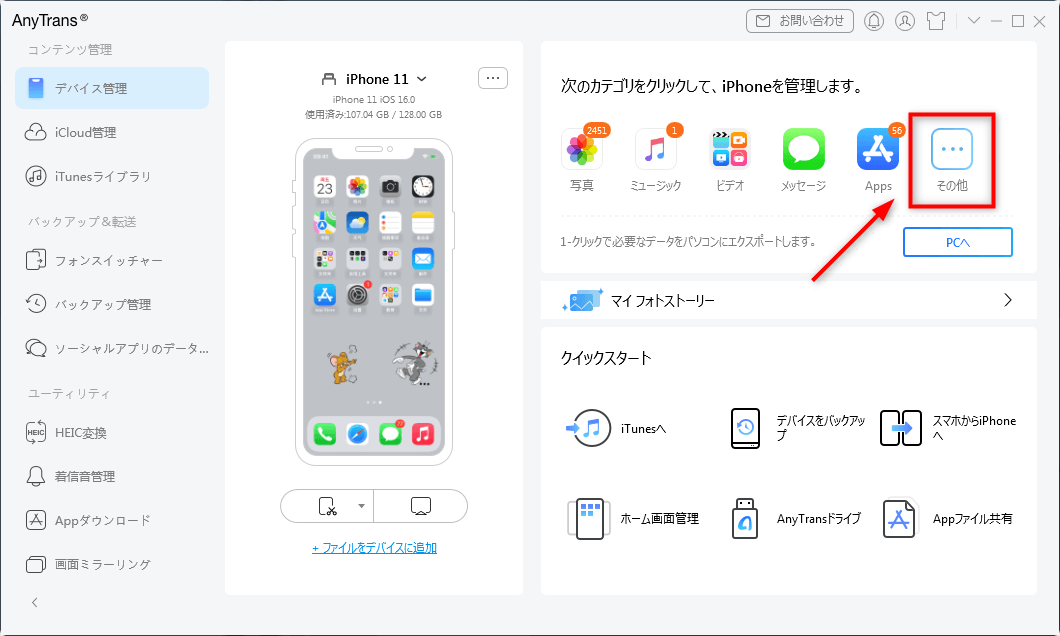
「その他」を選択
Step 3:左のメニューから「連絡先」を選択します。iPhoneに保存されている連絡先を見るにはiCloud にサインインする必要があります。画面指示によってiCloud IDとパスワードを入力してサインインしてください。
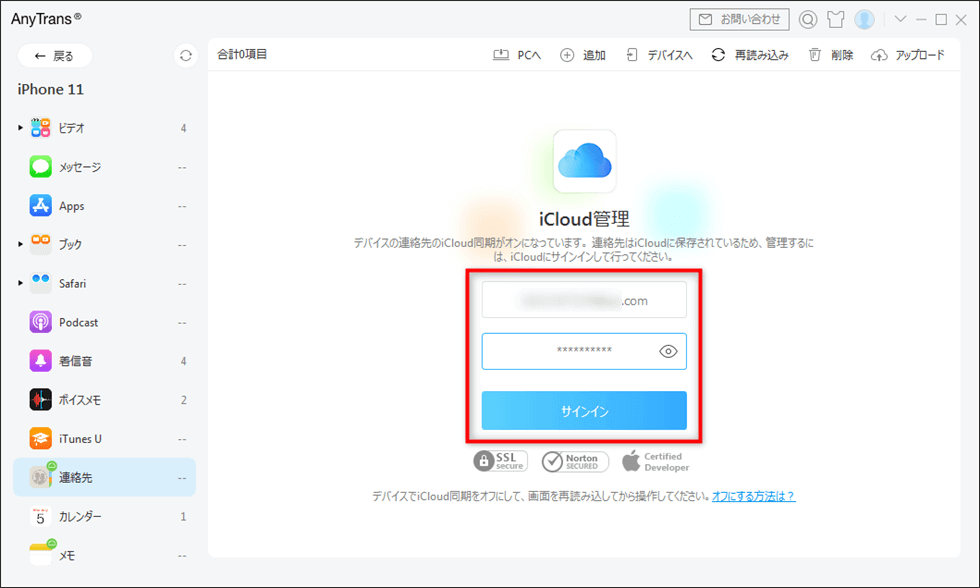
iCloud にサインイン
Step 4: 次の画面で「iCloud連絡先へ」ボタンをクリックします。
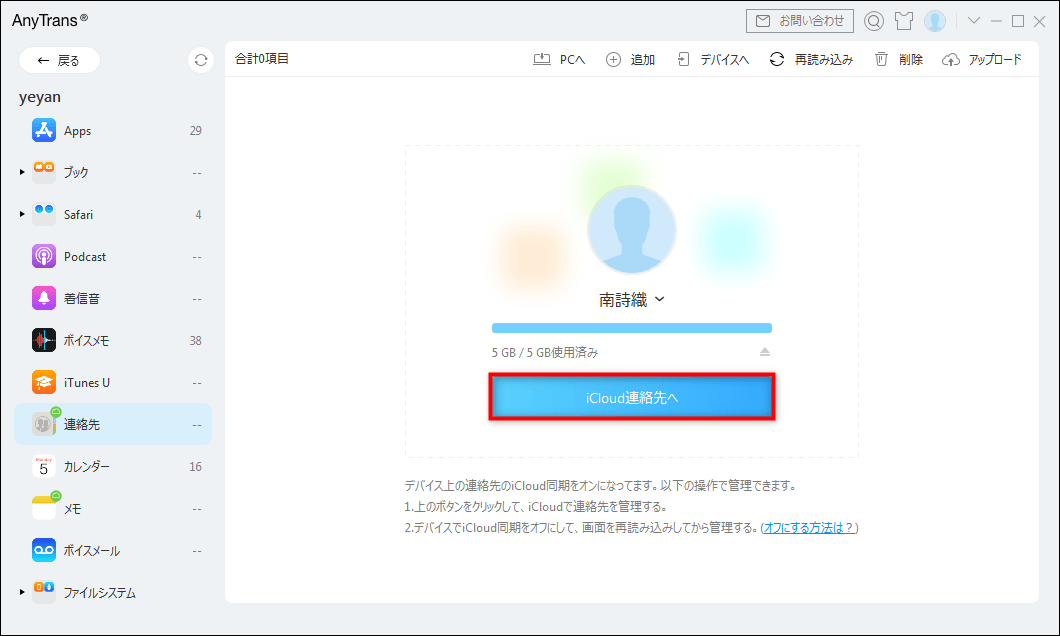
iPhoneからiPhoneに連絡先を移行する
Step 5:移行したい連絡先をプレビュー&選択 > 右上の「デバイスへ転送」ボタンをクリックしたら、新しいiPhoneへの連絡先移行が始まります。
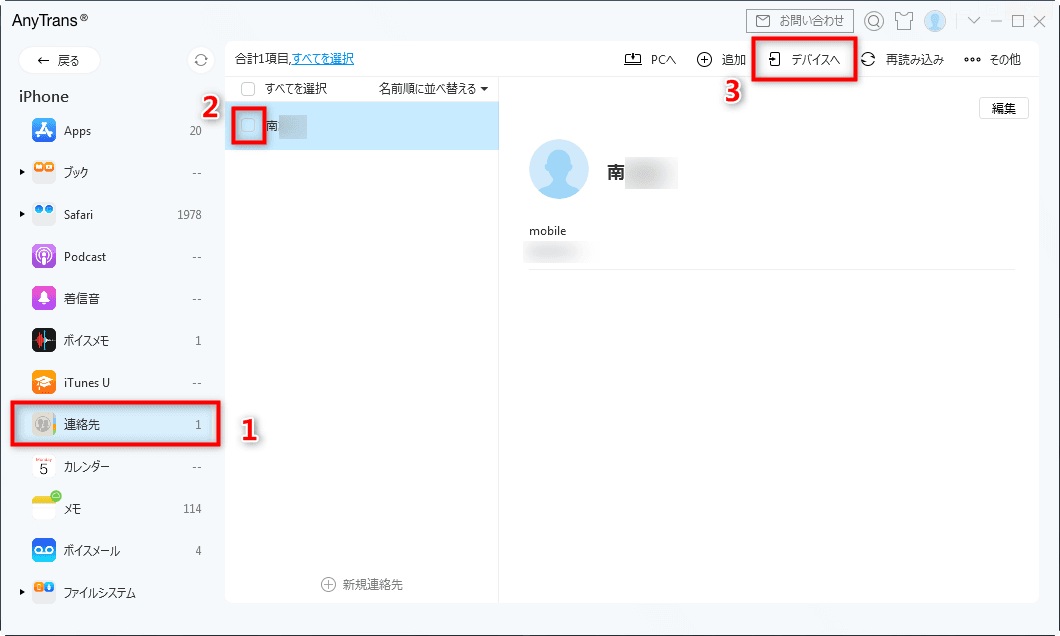
「デバイスへ」アイコンをクリック
最後に、移行が完了したら、新iPhone本体で連絡先を確認します。
注:
– iPhoneに連絡先を移行する場合には、AnyTransはiPhone(両方)に既存の連絡先を上書きしないので、ご安心ください。
- Step 5では、 ボタンをクリックすると、iPhoneの連絡先を一括・複数削除することができます。
- 連絡先の紛失を避けるために、AnyTransは事前に連絡先をパソコンにバックアップすることもできます。
AnyTrans でiPhoneの連絡先を移行する方法以外、ここではiCloudまたはiTunesでiPhoneからiPhone に連絡先を移行する方法もご説明します。続けてご覧下さい。
方法2: PhoneTransでiPhoneからiPhoneに電話帳のみを転送
AnyTrans以外、スマホのデータ移行向け専用のソフト – PhoneTransを利用すると、iPhoneからiPhone、AndroidからiPhone、さらにiPhoneからアンドロイドへも、機種変更時にデータを自由自在に移行することができます。
PhoneTransは電話帳を始め、アプリやLINEデータなど32種類のデータをスマホの間で移行でき、しかも、iTunesバックアップやiCloud同期データから電話帳だけの復元も支持しています。
それでは、今すぐPhoneTransをダウンロードして体験しましょうか。
1.PhoneTransを起動して古いiPhoneと新しいiPhoneをUSBケーブルでパソコンに接続します。
2.ホーム画面で「クイック転送」機能を選択して、「開始」ボタンをクリックしてください。
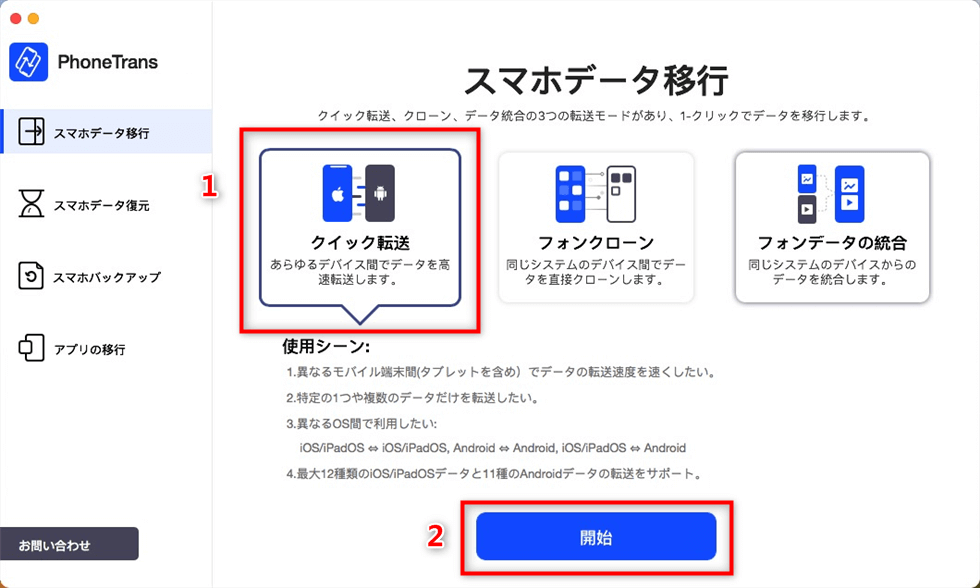
「クイック転送」機能を選択
3.ソースデバイスと対象のデバイスをご確認ください。確認してから、「転送」をクリックします。
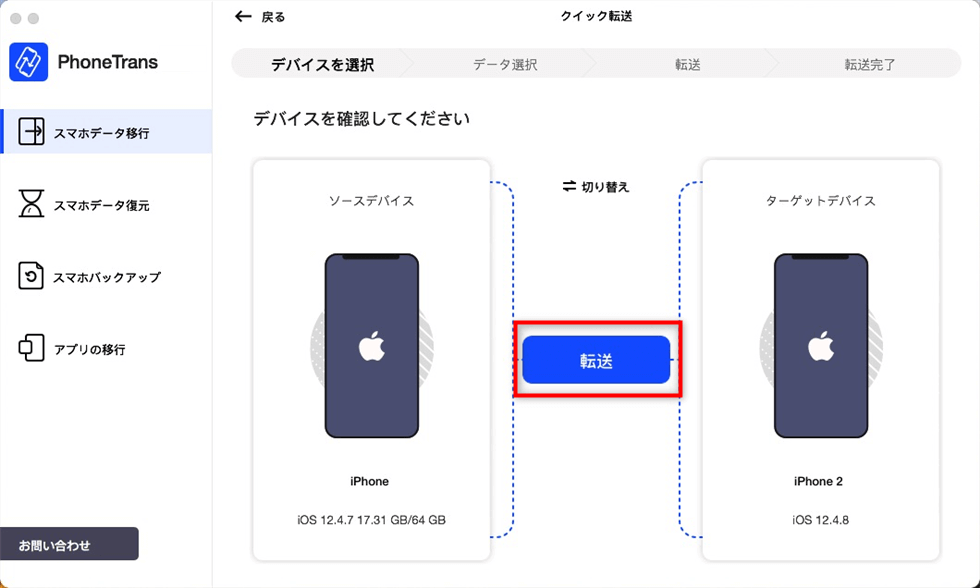
ソースデバイスと対象のデバイスをご確認
4.「連絡先」だけを選択して、「今すぐ転送」をクリックして新しいiPhoneへ移行できるようになりました。
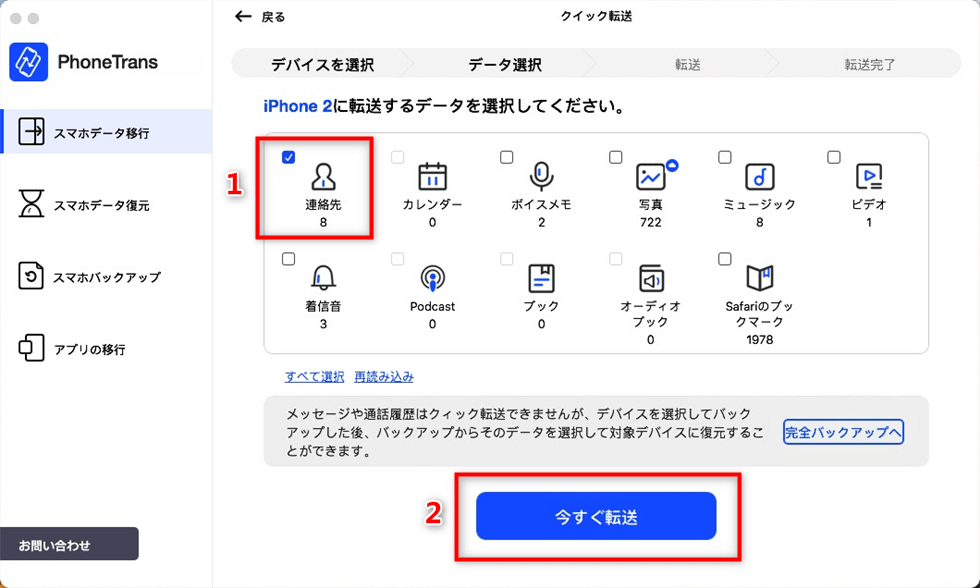
「連絡先」だけを選択
方法 3:iCloud でiPhoneからiPhoneに連絡先を移動
注意事項:
●この方法を利用するには2台のiPhoneで同じiCloud IDでサインインする必要がある
●インターネット環境が必要
●場合によって、データ消失やエラーが発生することがある
●連絡先のプレビュー&選択ができない
Step 1: 2台のiPhoneをWi-Fi ネットワークに接続 > 古いiPhoneの「設定」をタップ > 「iCloud」 > 「連絡先」がオンになっているかを確認します(オフの場合はオンにしてください)。
Step 2: 新しいiPhoneに「設定」 > 「一般」 > 「iCloud」 > 「連絡先」をオン > 「結合」をタップします。これで、古いiPhoneの連絡先は自動的に新しいiPhoneに移行されました。
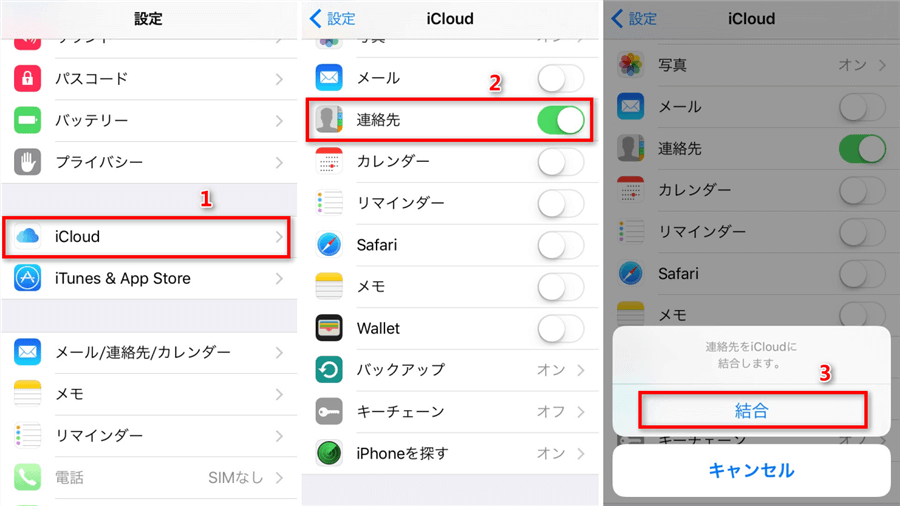
iPhoneからiPhoneに連絡先を移行する
注:
- 万が一重要な連絡先が誤って削除されたら、iPhoneから連絡先を復元する方法という記事を参考にどうぞ。
方法 4:iTunesでiPhoneからiPhone に連絡先を移行
ご注意: この方法を利用する場合、新しいiPhoneに既存のデータが上書きされます。
Step 1: 古いiPhoneの電話帳をパソコンにバックアップします:USBケーブルで古いiPhoneをパソコンに接続 > iTunesを起動 > デバイス管理画面に入る > 「概要」 > 「今すぐバックアップ」をクリックします。
Step 2: iTunesのバックアップから新しいiPhoneに連絡先を復元します:新しいiPhoneをUSBケーブルでPCに接続 > デバイス管理画面に入る > 「概要」 > 「バックアップを復元」 > 古いiPhoneのバックアップを選択 > 「復元」をクリックしてください。
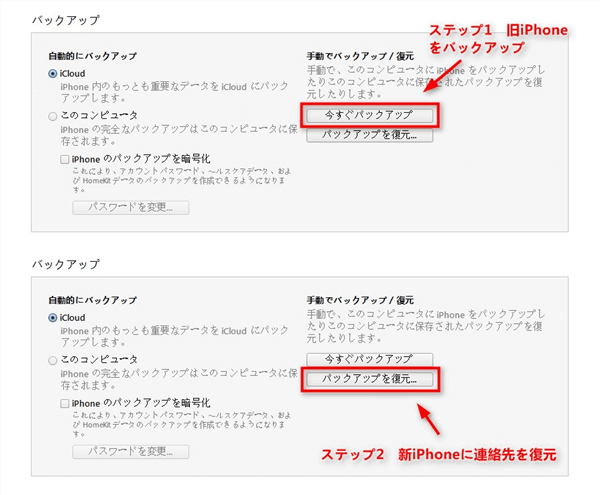
iPhoneからiPhoneに連絡先を移行する
まとめ
iCloudまたはiTunesを利用する場合、新しいiPhoneに既存のデータが上書きされ、連絡先を選択的に移行することもできません。その不便さを避けるため、AnyTransを利用するのをおすすめします。AnyTransは既存のデータを消さずに、電話帳をiPhoneからiPhone に移行できます。
そして、電話帳だけでなく、AnyTransは音楽、写真、ビデオ、アプリ、メッセージ、メモなどのデータも機種変更の場合に、簡単に古いiPhoneから新しいiPhoneに移行できます。今すぐAnyTransをダウンロードして使ってみませんか。 また、Androidから機種変更する場合、AnyTransもアンドロイドからiPhone にデータを移行することができます。
 AnyTrans 無料体験版
AnyTrans 無料体験版
iPhoneなどのiOSデバイス写真や音楽を自由にパソコンに転送&バックアップ、逆も可能「日本語対応」
今すぐダウンロード対応機種